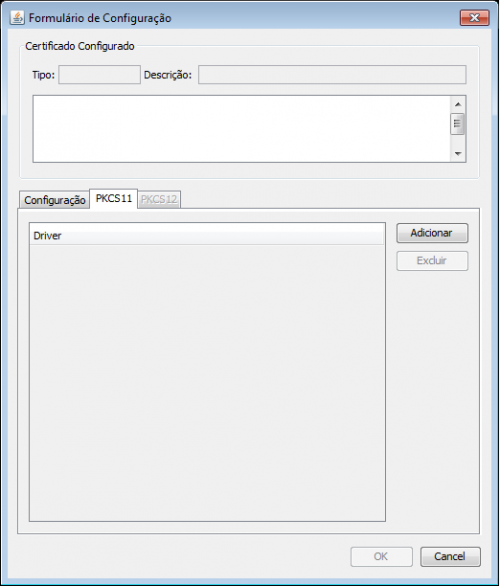Guia de configuração do PJeOffice
Configuração modo simples (somente windows)
Passo 1: Entre no PJe normalmente, na tela de autenticação clique no botão "Acessar com certificado digital"

Passo 2: Como o aplicativo será utilizado pela primeira vez o próprio irá exibir uma janela pergutando qual certificado utilizar, entretanto esta janela somente irá aparecer para sistemas operacionais Windows e quando existir algum certificado na MsCAPI, caso contrário será exibida a tela de Configuração Avançada.
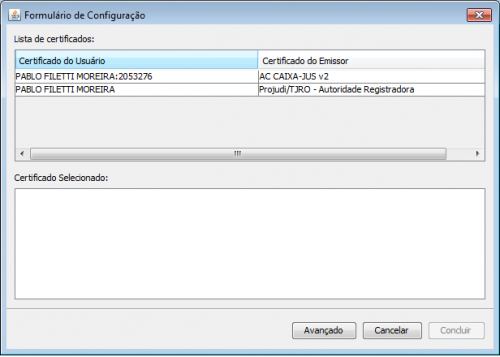
Passo 3: Selecione o certificado desejado e depois clique em "Concluir".
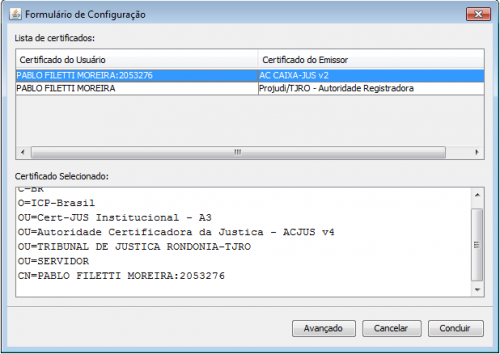
Configuração modo avançado)
Passo 1: Clique com o botão direito do mouse no ícone do PJeOffice localizado no SystemTray (Fica ao lado do Relógio, conforme a imagem abaixo).

Passo 2: Clique no item de menu "Configuração de Certificado"
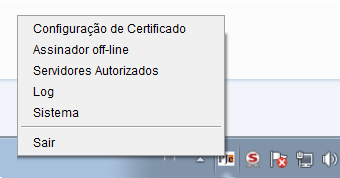
Passo 3: O aplicativo irá exibir a janela abaixo, clique no botão "Carregar providers disponíveis"
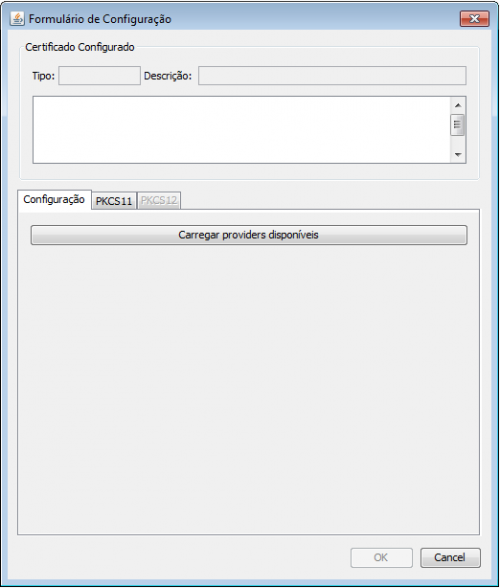
Passo 4: Após o processamento o aplicativo irá exibir uma lista de providers disponíveis para utilização, selecione dentre as opções o certificado que deseja utilizar e clique em "OK"
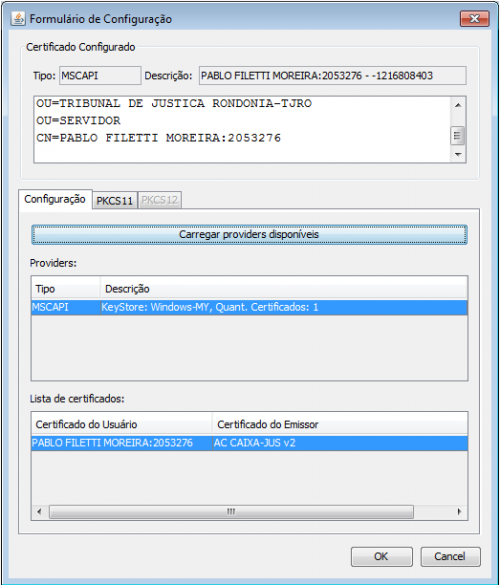
Passo 5: Caso não apareca nenhum provider disponível para o seu sistema operacional clique na aba PKCS11.